必要なもの:16GB以上のSDカード あるいは USBメモリ。1時間くらいの忍耐力。https://support.apple.com/en-us/HT201372を読めればいいが、同じことをここに書いた。
(1)デイスクユーティリティでフォーマットする。名前は勝手いいが、スペースが入らないようにしたほうがいい。ここでは「InstallMacOSBigSur」としたが出来上がったメデイアは「Install macOS Big Sur」と自動的に変わってしまった。何でもいいようだ。ディスクユーティリティを使用した事前の消去は不用らしいから、この(1)は意味がなかったようだ。ともかく自分でわかる単語にする。スペースが間にあると” “で囲む必要がある。
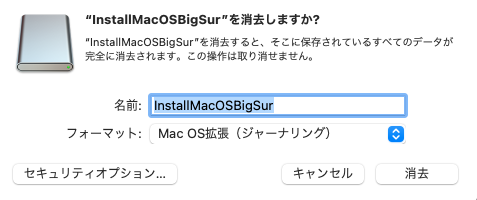
(2)Apple Store から macOS Big Sur をダウンロードする。
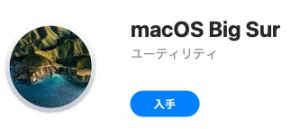
入手をクリックするとダウンロードが開始される。ネット環境によるが、ちと時間がかかるからドリップコーヒーを入れる。
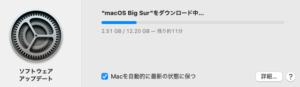
(3)ダウンロードが終了すると、インストール開始ウインドウが出てくる。
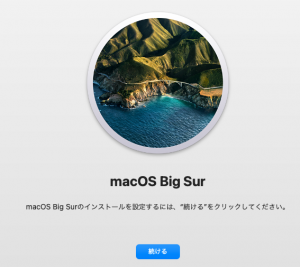
続けるをクリックするとインストールが始まっちゃうので、クリックしないで、アプリケーション・フォルダにインストーラ
![]()
があるのを確認し、インストーラーを終了する。
(4)ターミナルを起動し
sudo /Applications/Install\ macOS\ Big\ Sur.app/Contents/Resources/createinstallmedia –volume /Volumes/InstallMacOSBigSur –nointeraction –downloadassets
と入力する。ルート・ユーザのパスワードが必要で設定していなければ設定しておく必要がある。時間がかかるからコーヒーなどを飲みつつ漫画を読んでいれば:
~hoge$ sudo /Applications/Install\ macOS\ Big\ Sur.app/Contents/Resources/createinstallmedia --volume /Volumes/InstallMacOSBigSur --nointeraction --downloadassets Password: Erasing disk: 0%... 10%... 20%... 30%... 100% Copying to disk: 0%... 10%... 20%... 30%... 40%... 50%... 60%... 70%... 80%... 90%... 100% Making disk bootable... Finding assets to download... Downloading assets: 0%... 10%... 20%... 30%... 40%... 50%... 60%... 70%... 80%... 90%... Install media now available at "/Volumes/Install macOS Big Sur" ~hoge$
となり、「Install media now available at “/Volumes/Install macOS Big Sur”」と表示される。おしまい。
Intel Mc では、このメデイアをSDカードリーダー、USBメモリ等に突っ込んで、optionキーを押しながら再起動すると、起動ディスク選択画面になるから、左右の矢印キーでこのメディアを選択して起動すると、インストール画面になる。
M1 Mac では、上で作成した起動可能メディアを接続し、起動時に電源ボタンを、起動できるメデイアと歯車アイコンのOptionの選択画面が出てくるまで押し続ける。その後この作成した起動可能メデイアを選択して起動すると、再インストール等が可能になる。